Onze hersenen zijn niet gemaakt om oneindig veel aantekeningen van vergaderingen op te slaan, maar AI wel.
Natuurlijk heeft Zoom een ingebouwde AI-functie voor het maken van aantekeningen, maar deze registreert misschien niet alle nuances die je nodig hebt. Als je het zat bent om naar aantekeningen te zoeken of belangrijke details te missen, is het tijd om een stapje verder te gaan. In deze blog laten we je zien hoe je je aantekeningen voor vergaderingen met Zoom kunt automatiseren en waarom ClickUp de slimmere keuze is.
samenvatting ⏰60 seconden
Zoom Notes gebruikt AI om vergaderingen te transcriberen, sleutelpunten vast te leggen en actie-items te markeren zodat je georganiseerd blijft
Activeren:
- Zet AI Companion aan in je Zoom instellingen
- Schakel Vergaderingsoverzicht en aantekeningen in en pas de toestemming aan waar nodig
- Start je vergadering met Zoom en klik op AI Companion in het onderste paneel
- Bekijk aantekeningen in realtime of vind ze later terug in Opgenomen of Eerdere vergaderingen
- Aantekeningen bewerken en delen met je team
Beperkingen van Zoom aantekeningen: Beperkte opmaak, samenwerking, offline toegang, integraties en het bewaren van aantekeningen
Hoe ClickUp kan helpen:
- Biedt sjablonen voor vergaderingen en Zoom-integratie voor een soepelere werkstroom
- Neemt deel aan vergaderingen, registreert gesprekken en maakt gestructureerde, bewerkbare aantekeningen
- Gebruikt ClickUp Docs voor rijke formattering en samenwerking in realtime
- Vat lange discussies in ClickUp Chat automatisch samen
- Werkt met ClickUp Brain om deadlines in te stellen, leden toe te wijzen en notificaties te versturen
- Biedt sjablonen voor vergaderingen en Zoom-integratie voor een soepelere werkstroom
Hoe maak je automatisch aantekeningen in Zoom voor vergaderingen?
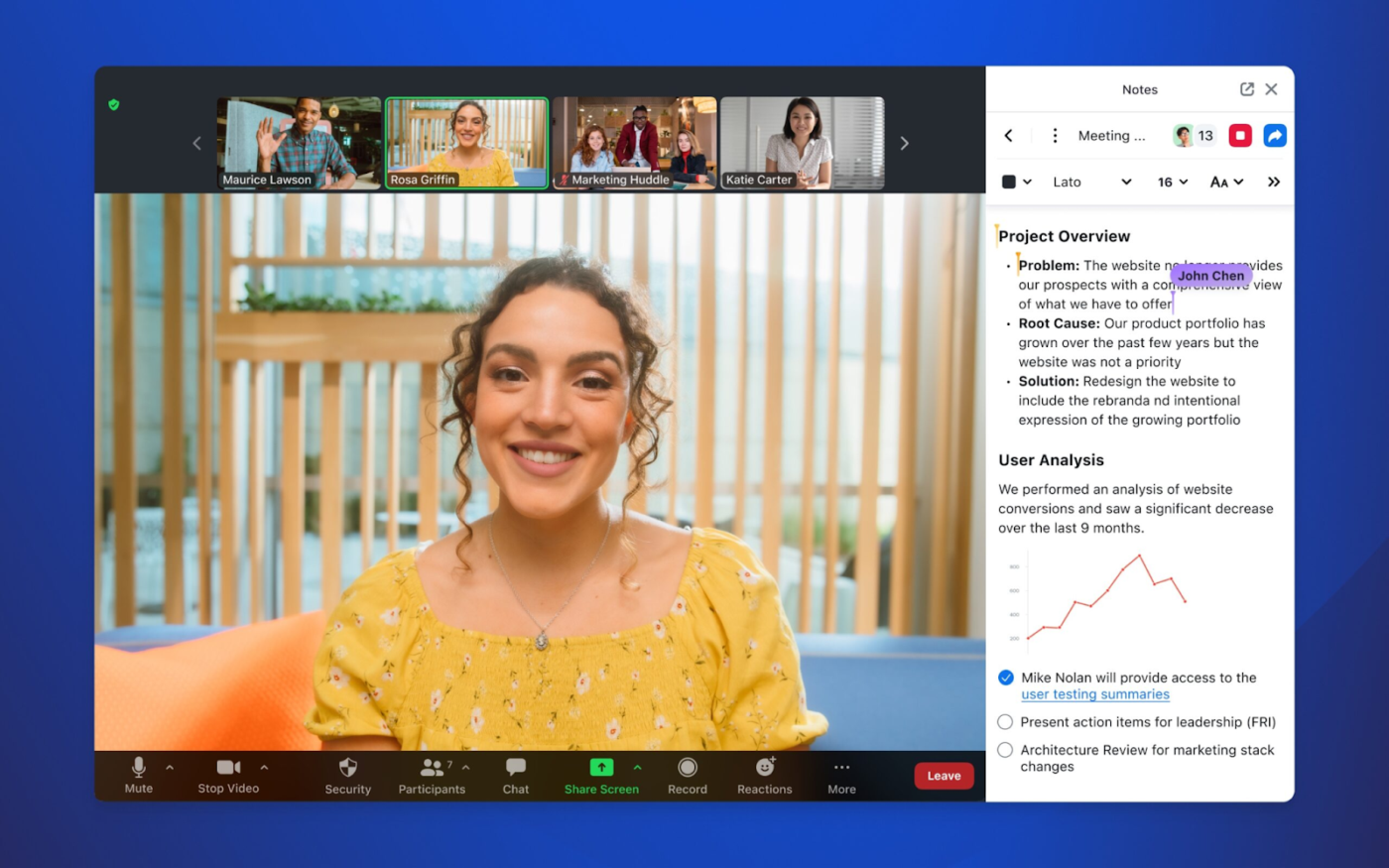
Met Zoom aantekeningen is het eenvoudig om ideeën op te schrijven, items bij te houden en notulen van vergaderingen bij te houden zonder van tabblad te hoeven wisselen
Als de host 'Notities'* heeft ingeschakeld in de bedieningselementen van de vergadering, heb je toegang tot een gedeelde editor waar iedereen in realtime kan typen.
Wil je iets belangrijks markeren? Formateer je tekst met vet, cursief of lijsten. Je hoeft niet op 'Opslaan' te drukken, want Zoom doet het automatisch.
Na afloop van de vergadering blijven je aantekeningen bewaard. Download ze als tekstbestand of deel ze via e-mail om iedereen op dezelfde pagina te houden.
💡Pro Tip: Bespaar jezelf de moeite om alles op te schrijven door video transcripts te gebruiken. Zet Live Transcripts aan in Zoom door op de knop naast Record te klikken. Dit voegt ondertitels toe voor alle sprekers, zodat je later de sleutel tot de details gemakkelijk kunt terugvinden. Als het tijd is om aantekeningen te maken, heb je alles direct voor je.
Maar als je op zoek bent naar meer dan alleen basis aantekeningen, kun je terecht bij Zoom's AI Companion. Het kan samenvattingen genereren, items bijhouden en je zelfs media laten invoegen. Zo maak je automatisch aantekeningen tijdens vergaderingen:
1. AI Companion toegang inschakelen
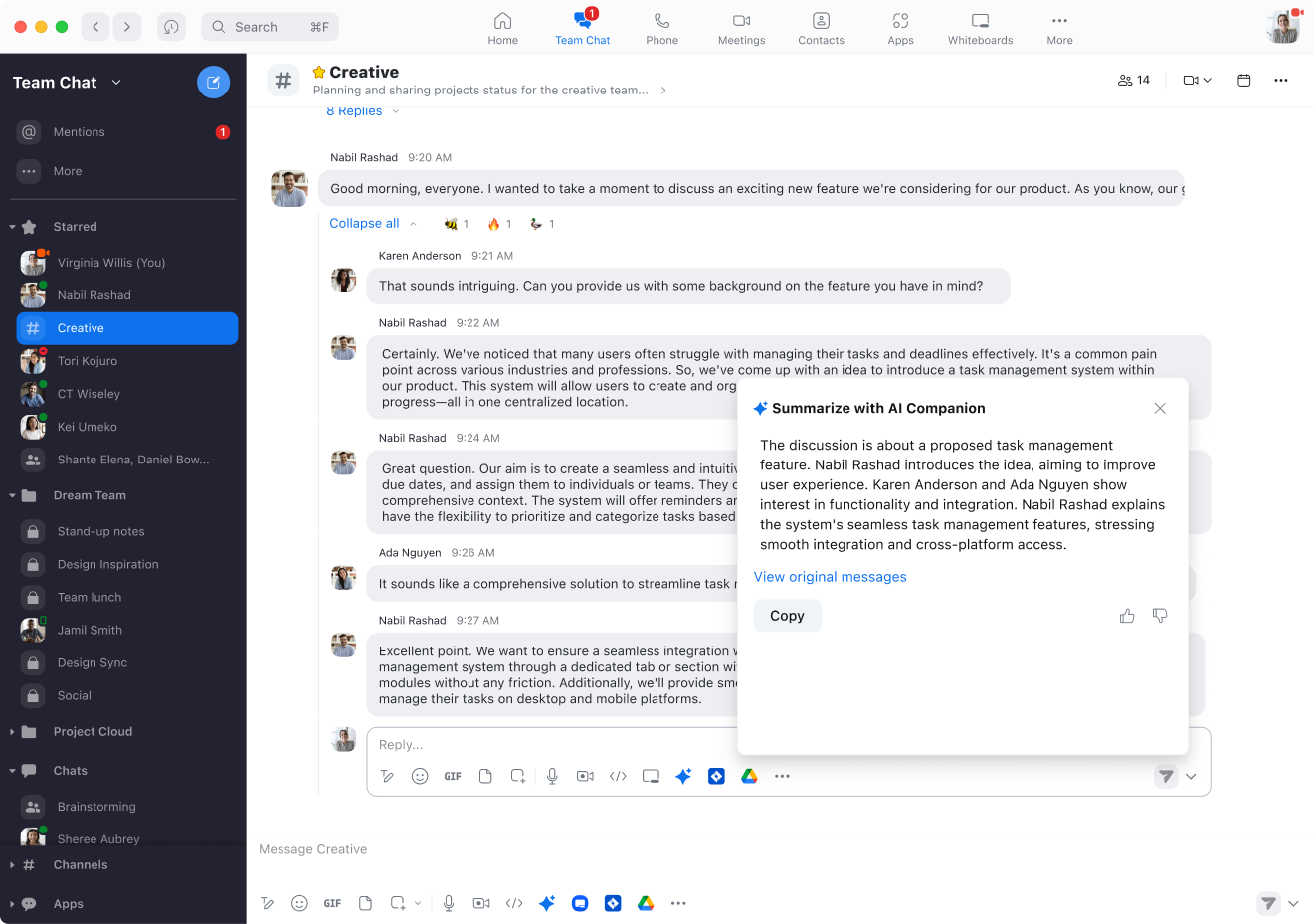
Voordat je begint, zorg ervoor dat AI Companion is ingeschakeld. Als je deel uitmaakt van een organisatie, regelt de beheerder van je Zoom account dit waarschijnlijk. Als je een persoonlijk account hebt, controleer dan of dit is inbegrepen in je Zoom abonnement.
Zodra het is ingeschakeld, open je Zoom, klik je op je profielfoto, ga je naar Instellingen > AI Companion en zet je de schakelaar om.
💡 Pro Tip: Zoom's AI Companion kan ook lange threads van berichten uit je Zoom chatvenster samenvatten, zodat je ze niet urenlang hoeft te lezen om alles te begrijpen.
2. Schakelen op vergadering samenvatting en aantekeningen
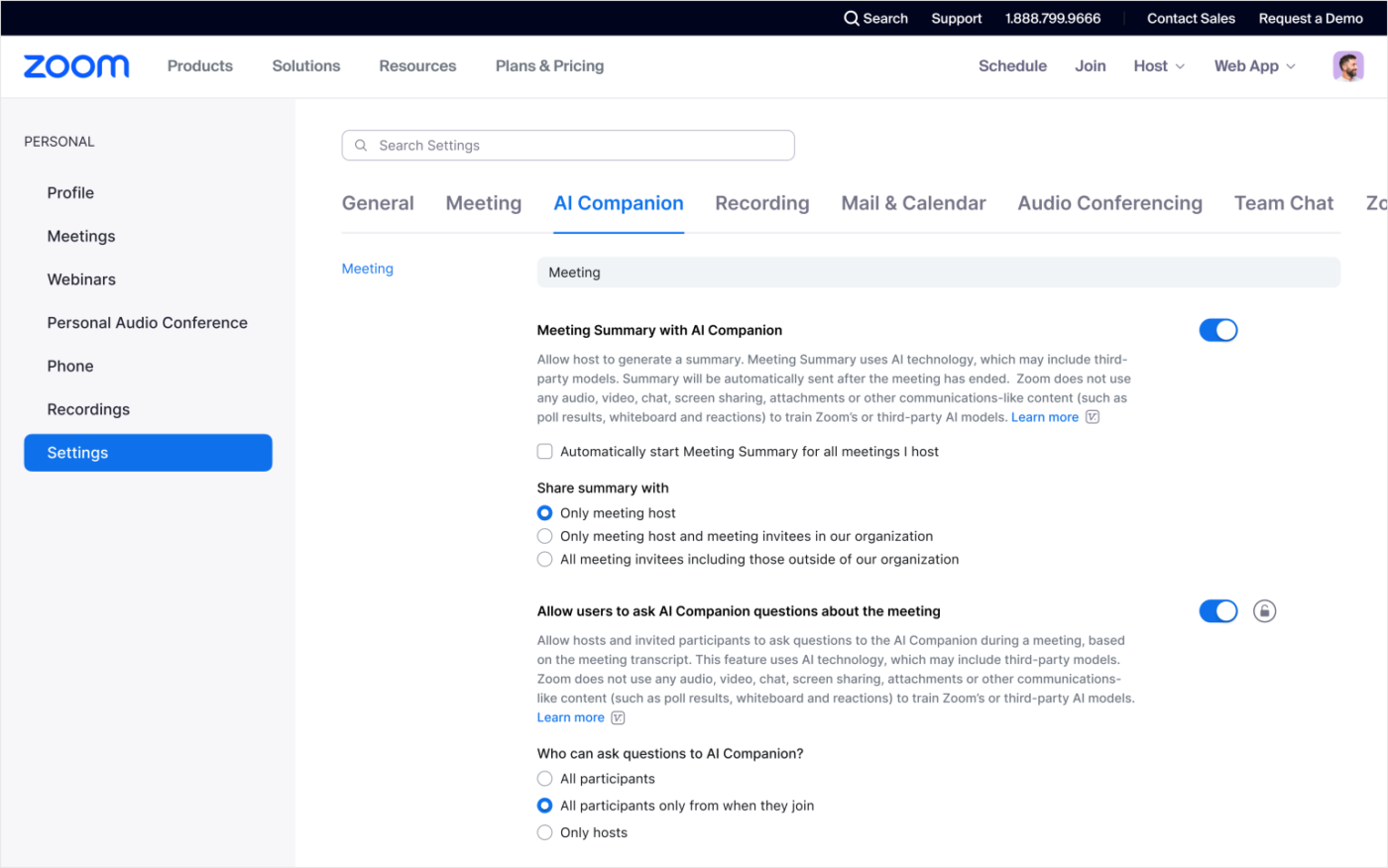
Ga nu naar de instellingen van AI Companion en schakel Samenvatting vergadering of Notities vergadering in. Zoom begint dan aantekeningen te maken terwijl je praat.
Als je dit niet voor elke vergadering handmatig wilt inschakelen, stel het dan in op auto-start voor terugkerende gesprekken via het Zoom webportaal. Voor meer gevoelige discussies, zoals een-op-een gesprekken, kun je instellingen aanpassen om te voorkomen dat AI samenvattingen genereert.
Hier is een Zoom tip voor jou: Voeg voornaamwoorden toe aan je Zoom profiel en AI Companion zal deze gebruiken wanneer je vermeld wordt in samenvattingen.
3. Start uw vergadering met Zoom en activeer AI Companion
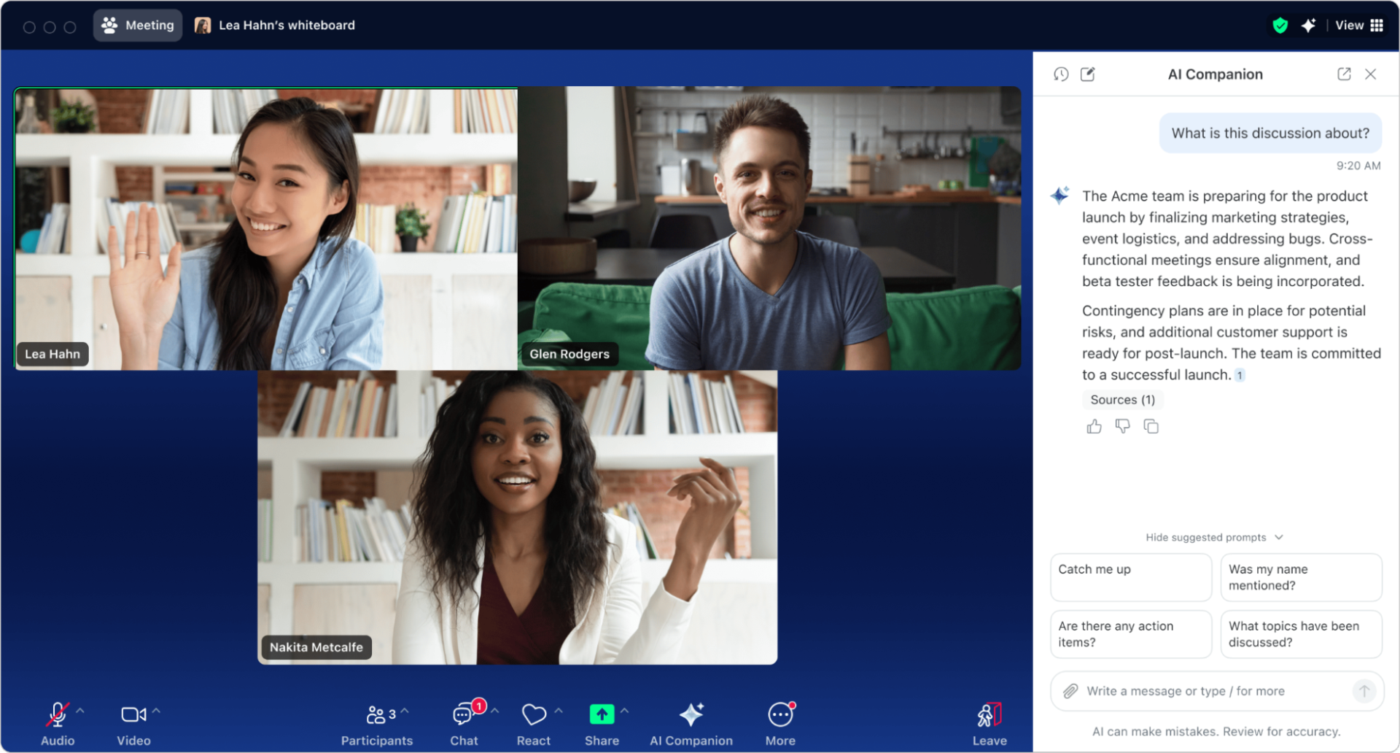
Start je volgende vergadering zoals je normaal zou doen. Je kunt deze van tevoren plannen of meteen starten. Zorg ervoor dat je een upgrade hebt uitgevoerd naar de nieuwste versie van Zoom om alle AI Companion functies te kunnen gebruiken.
Zoek tijdens je vergadering de AI Companion knop in de werkbalk waar je de mute, video en deel het scherm opties ziet. Klik erop om het AI Companion paneel te openen.
4. Aantekeningen openen en bekijken tijdens (of na) de vergadering
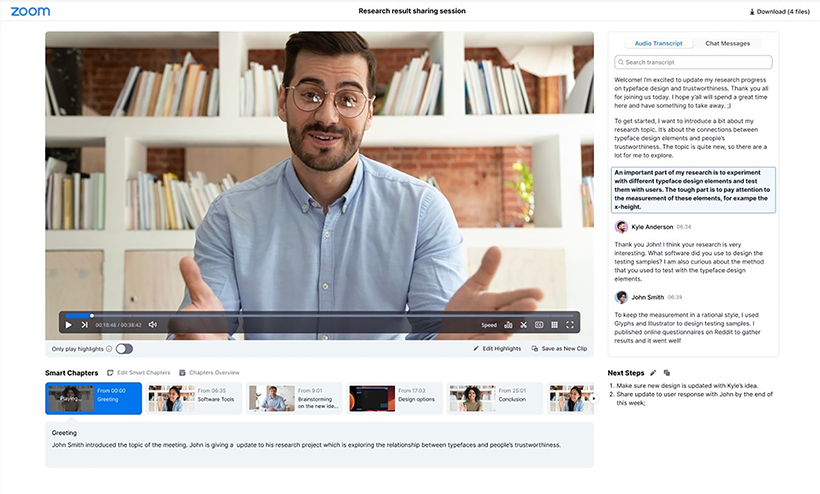
AI Companion werkt je aantekeningen live bij tijdens de vergadering, maar je kunt ze ook later bekijken als je ze wilt opfrissen. Je vindt ze in:
- Je email (als je automatische samenvattingen hebt ingeschakeld)
- Het Zoom webportaal
- De Opgenomen vergaderingen sectie in de Zoom app
- Het Vorige vergaderingen tabblad
5. De uiteindelijke aantekeningen bewerken en delen
Na afloop van de vergadering open je de aantekeningen, blader je ze door, maak je de nodige aanpassingen en deel je ze met je team. Je kunt dit binnen Zoom doen of ze exporteren om ze elders verder te bewerken.
Beperkingen van het gebruik van Zoom voor vergaderingen
Zodra je Zoom's AI Companion begint te gebruiken, zul je merken dat het een beetje... limiet heeft. Dit is waar het tekort schiet:
- Alleen platte tekst: Geen tabellen, afbeeldingen of blokken code; alleen basisopmaak. Als je gewend bent aan gedetailleerde project abonnementen of code fragmenten, Zoom aantekeningen zal een beetje aanvoelen als het schrijven op een servet
- Geen offline toegang: Als jij offline bent, zijn jouw aantekeningen dat ook. In tegenstelling tot andere apps die zonder internet werken, houdt Zoom alles achter slot en grendel tot je weer online bent
- Aantekeningen blijven niet eeuwig bewaard: Zoom kan ze na 30 tot 180 dagen verwijderen, afhankelijk van je abonnement. Als je ze niet ergens anders opslaat, kunnen ze verdwijnen voordat je er erg in hebt
- Beperkte samenwerking: Je kunt aantekeningen live bewerken, maar na afloop van de vergadering is dat alles - geen opmerkingen, versiegeschiedenis of bijhouden van wijzigingen. Niet ideaal als je team in verschillende tijdzones werkt
- Geen integraties: Wil je items direct naar je Taak manager sturen? Dan moet je alles handmatig plakken en kopiëren, wat niet echt waterdicht is
📮 ClickUp Insight: ClickUp ontdekte dat 47% van vergaderingen een uur of langer duren. Maar is al die tijd echt nodig? De reden voor onze scepsis? Slechts 12% van onze respondenten beoordeelt hun vergaderingen als zeer effectief.
Het bijhouden van statistieken zoals gegenereerde items, doorzettingspercentages en resultaten kan laten zien of langere vergaderingen echt waarde opleveren.
ClickUp's hulpmiddelen voor vergaderingbeheer kunnen hierbij helpen! Leg eenvoudig actiepunten vast tijdens discussies met AI Notetaker, zet ze om in traceerbare taken en bewaak de voltooiingspercentages - alles in één uniforme werkruimte. Bekijk welke vergaderingen echt resultaten opleveren en welke vergaderingen gewoon tijd van uw team stelen!
Effectief aantekeningen maken tijdens vergaderingen met ClickUp
Laten we eerlijk zijn: Zoom's AI Companion is prima... als je van gewone, vergeetbare agenda's en aantekeningen houdt die na een paar weken in het niets verdwijnen. Maar als je je aantekeningen voor vergaderingen echt wilt gebruiken voor productiviteit, dan is het tijd voor een upgrade.
ClickUp geeft je een ervaring voor het maken van aantekeningen die echt werkt voor jou. Het is uw vergaderingen onthouden, projectmanagement, en teamassistent in één. Geen verloren actiepunten, verspreide aantekeningen of werk met vijf verschillende apps om op één lijn te blijven.
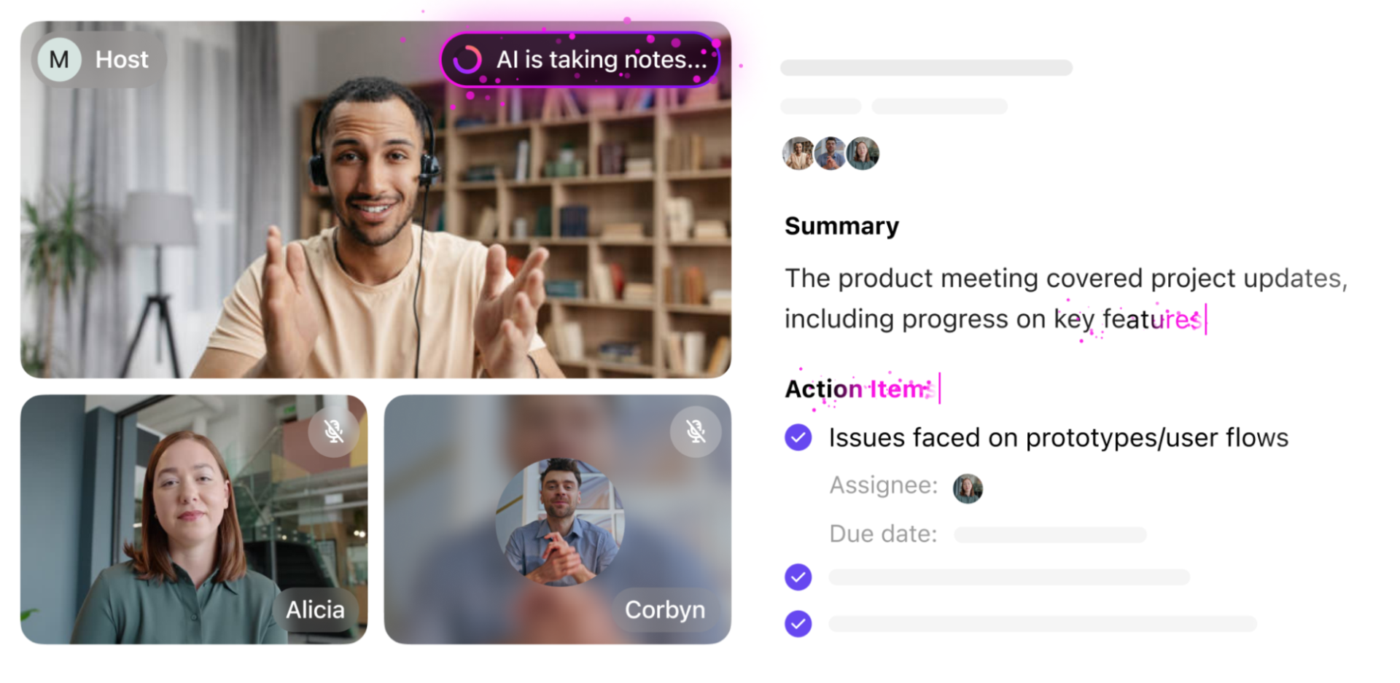
Laten we eens kijken hoe.
Leg elk detail van een vergadering vast met ClickUp AI Notetaker
Ooit een vergadering beëindigd en gedacht, wacht, wat hebben we net besloten? ClickUp AI Notetaker zorgt ervoor dat dit nooit meer gebeurt.
Het voegt zich bij je virtuele vergaderingen, neemt alles op en organiseert je aantekeningen automatisch; voltooid met sleutelpunten, actie-items en toewijzingen aan sprekers. Je krijgt een gedetailleerde, gestructureerde samenvatting zonder een vinger uit te steken.
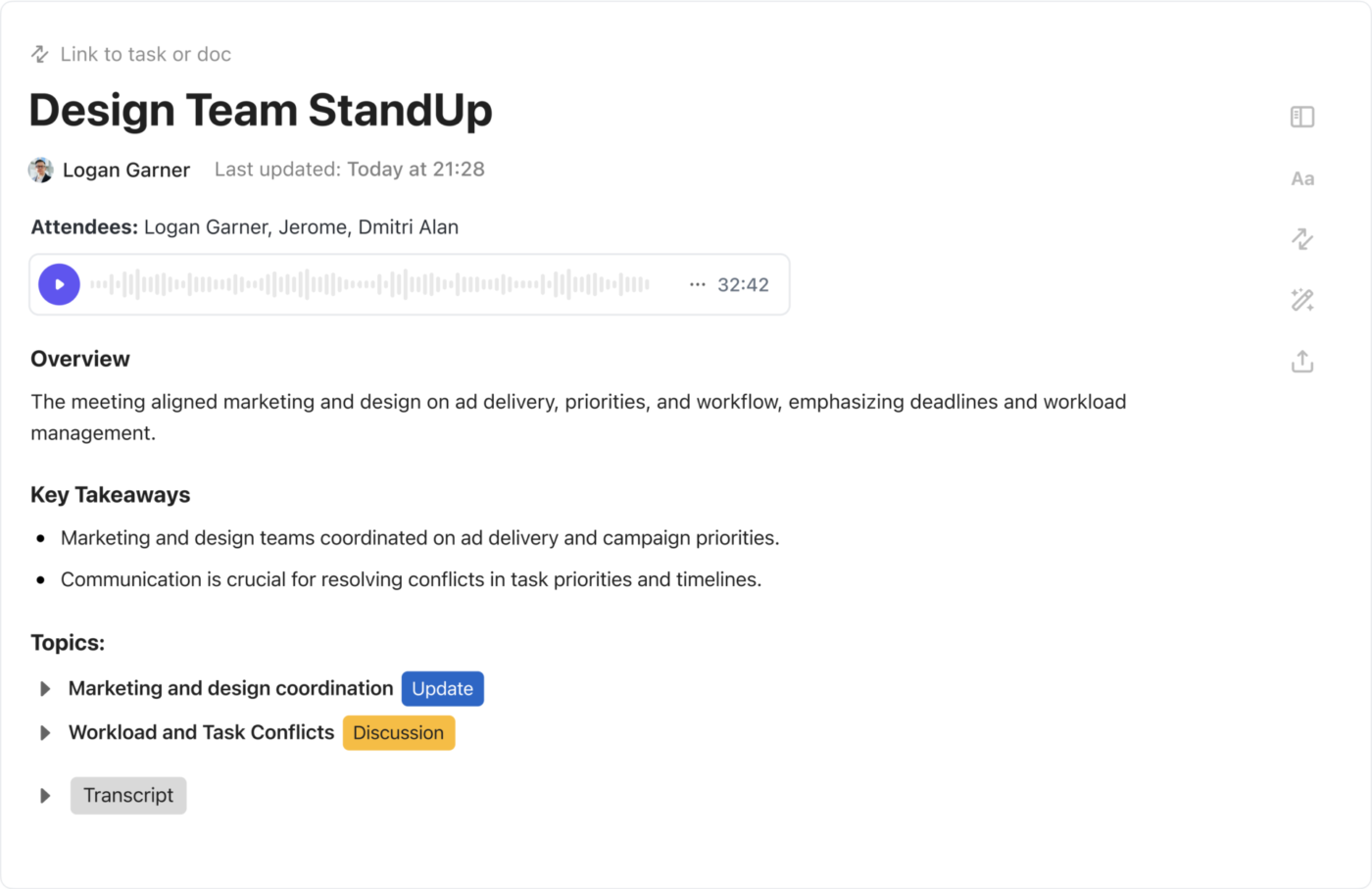
Dit is wat deze AI tool voor het maken van aantekeningen voor je doet:
- Automatisch aantekeningen maken van vergaderingen door naar je vergadering te luisteren, spraak om te zetten in tekst en aantekeningen te ordenen op spreker en tijd
- Genereert automatisch samenvattingen na elke vergadering met sleutelpunten, beslissingen en actie-items, zodat je niet het volledige transcript hoeft te lezen
- Identificeert en bijhoudt actie items zoals vragen en follow-ups vermeld in de vergadering en markeert ze
- Slaat gegevens op in een doorzoekbare database waarmee je eerdere discussies kunt terugvinden via trefwoorden
Leuk weetje: Zoom behandelt je aantekeningen als een aanbieding voor een beperkte tijd; vandaag hier, over een paar maanden weg. Maar ClickUp? Die heeft een 'nooit-verval' beleid. Uw aantekeningen, transcripties en action items blijven voor altijd bewaard. En met onbeperkte opslagruimte op alle betaalde abonnementen, hoeft u nooit meer het 'Welk bestand verwijder ik?' spelletje te spelen.
Gebruik ClickUp Docs om uitgebreide, goed geformatteerde aantekeningen te maken
Soms is een eenvoudig transcript niet genoeg. Je hebt een volledig gestructureerd, interactief document nodig.
Met ClickUp Docs kunt u:
Maak gedetailleerde aantekeningen voor vergaderingen met uitgebreide opmaak, afbeeldingen, tabellen en checklists📌 Voeg projectplannen, Sprints en roadmaps direct toe aan uw aantekeningen voor vergaderingen📌 Samenwerken in realtime: voeg opmerkingen toe, tag teamgenoten en houd wijzigingen bij📌 Organiseer alles per project of afdeling zodat u nooit de context kwijtraakt
En omdat ClickUp elke versie van uw document bewaart, kunt u wijzigingen altijd terugdraaien als dat nodig is. Nooit meer* 'Wacht, wie heeft die belangrijke aantekening verwijderd?
Probeer dit 👉 Deel aantekeningen van vergaderingen rechtstreeks in ClickUp Chat, tag uw team en bespreek de sleutelpunten in realtime. U hoeft niet meer van tabblad te wisselen of mensen te achtervolgen voor updates!
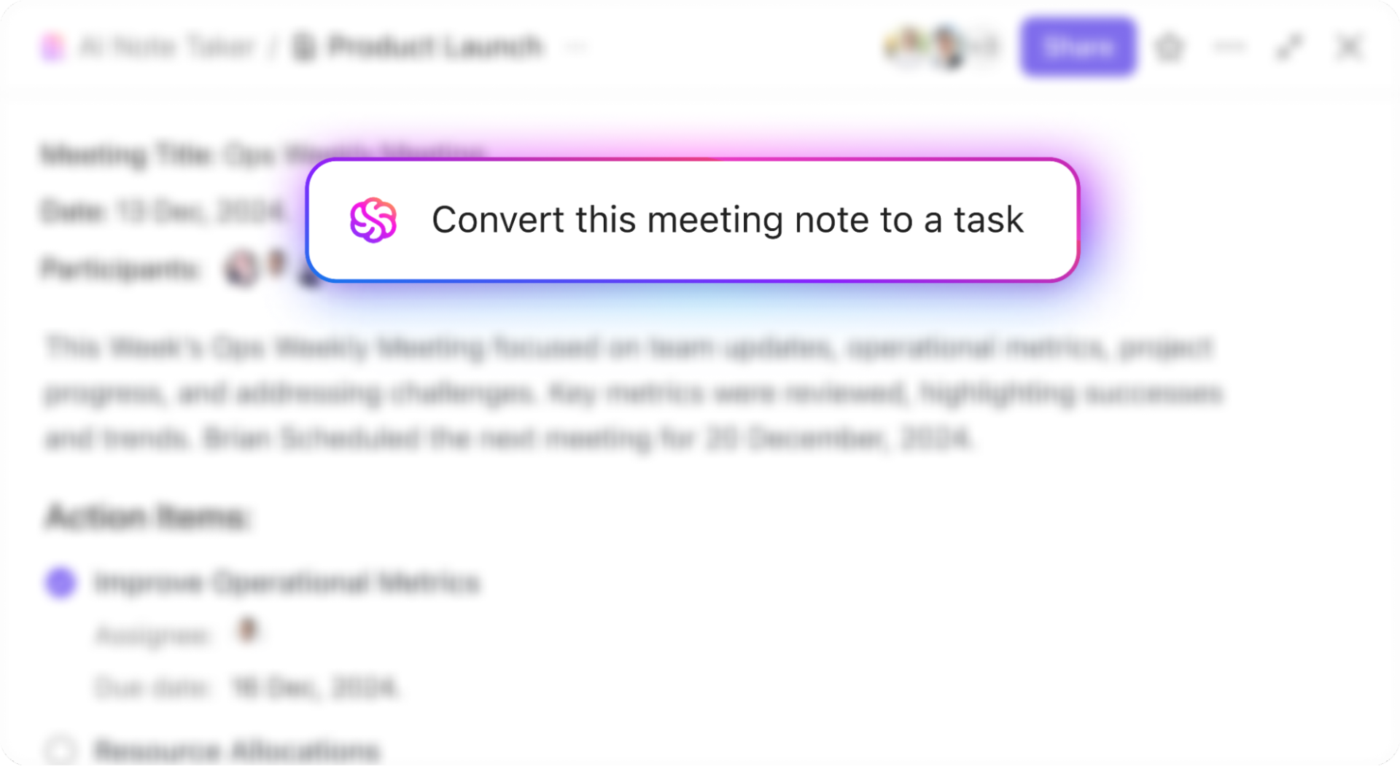
De AI-notulist zet ook met één klik actie-items van vergaderingen om in traceerbare ClickUp-taak. Je kunt deadlines instellen, teamleden toewijzen en taken koppelen aan aantekeningen van vergaderingen voor volledige context.
Maak aantekeningen met ClickUp Brain
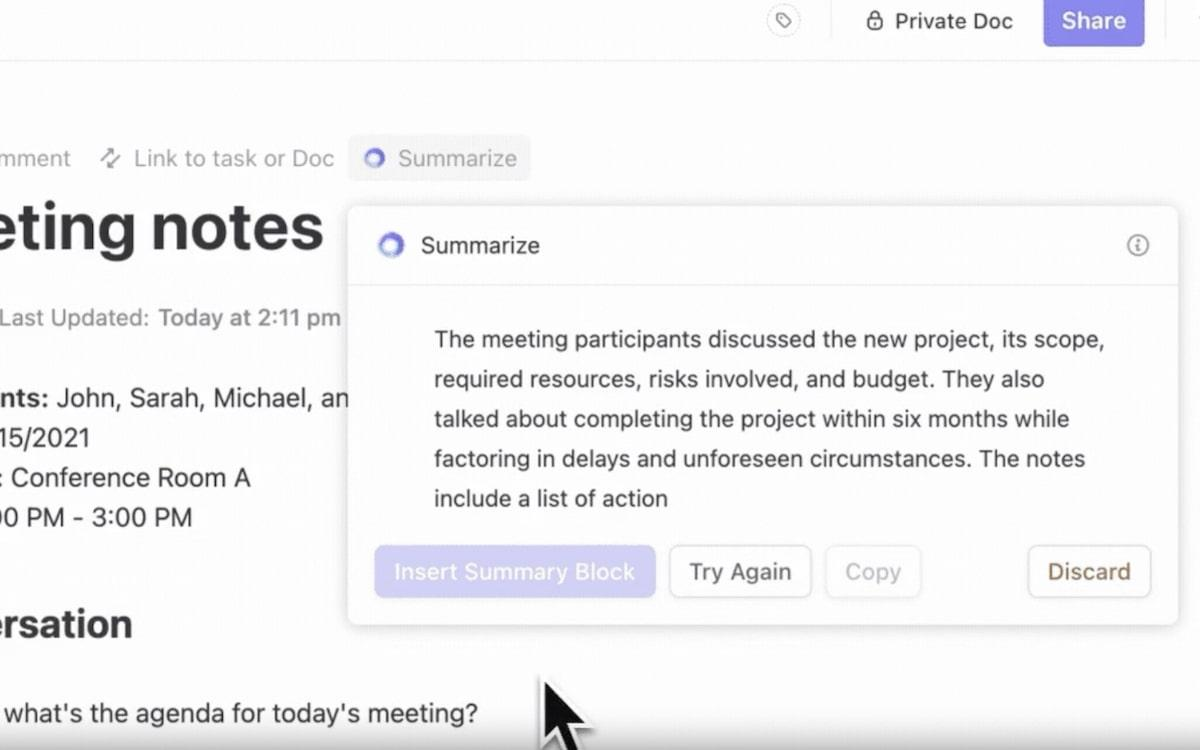
De AI van Zoom kan een vergadering transcriberen. ClickUp Brain kan het begrijpen. Hier lees je hoe je er het meeste uit kunt halen:
1️⃣ Ontvang direct samenvattingen voor elke vergadering
Vraag ClickUp Brain in plaats van een volledig transcript door te lezen:
- "Wat waren de top drie actiepunten van de marketing vergadering van vandaag?"
- "Vat de discussie over de productroadmap samen in één alinea. "
Je krijgt duidelijke, gestructureerde aantekeningen, die ideaal zijn om in een paar seconden bij te praten.
2️⃣ Automatiseer werkstromen direct vanuit je aantekeningen
Wanneer er beslissingen worden genomen in vergaderingen, laat ClickUp Brain dan de volgende stap voor u nemen. Het kan:
- Start goedkeuringsworkflows wanneer een beslissing moet worden ondertekend
- Creëer direct taken vanuit aantekeningen van vergaderingen (bijv. "Wijs website herontwerp toe aan Mike, vrijdag deadline")
- Herinner teams aan deadlines zodat niets over het hoofd wordt gezien
💡 Probeer deze aanwijzingen:
- "Laat me zien wie er nog actiepunten heeft van dit gesprek. "
- "Zet alle follow-ups van deze vergadering om in Taken. "
- "Lijst van alle deadlines vermeld in de vergadering. "
U kunt ook ClickUp Automatiseringen instellen om deelnemers aan vergaderingen op de hoogte te stellen wanneer er nieuwe opnames en transcripties beschikbaar zijn, zodat iedereen onmiddellijk toegang krijgt tot het materiaal van de vergadering.
Neem een voorsprong met de ClickUp sjablonen voor vergaderingen
Met een groeiende stapel werk is het geen verrassing dat we soms tijd tekort komen (wie niet?). Voor zulke momenten kun je terecht bij de enorme collectie aanpasbare sjablonen van ClickUp.
Een van onze beste aanbevelingen voor het maken van aantekeningen is het sjabloon ClickUp Meeting Notes.
Dit is waarom het opvalt:
- Voorgeformatteerde secties - Je hoeft geen nieuwe documenten te maken. Er is ruimte voor agendapunten, discussiepunten, actiepunten en volgende stappen
- Taakintegratie - In tegenstelling tot statische aantekeningen kun je met ClickUp belangrijke punten omzetten in taken, deze toewijzen aan teamleden en deadlines instellen - allemaal vanuit het sjabloon
- Real-time samenwerking - Of je team nu in dezelfde ruimte is of verspreid over verschillende tijdzones, iedereen kan in realtime bijdragen aan de aantekeningen en deze bewerken
- Zoekbaar & georganiseerd - Nooit meer eindeloos door oude documenten scrollen. ClickUp's tag- en mapsysteem maakt het gemakkelijk om aantekeningen van vergaderingen uit het verleden direct terug te vinden
Gebruik ClickUp's sjabloon voor notulen om besluiten formeel vast te leggen. Hiermee kunt u sleutelgesprekken documenteren, actiepunten bijhouden en iedereen verantwoordelijk houden.
Vergaderingen moeten niet aanvoelen als een zwart gat waarin ideeën verdwijnen. Deze sjablonen houden alles georganiseerd. Je hoeft niet meer te zoeken naar aantekeningen. Gewoon duidelijke, gestructureerde vergaderingen die daadwerkelijk tot actie leiden.
💡Pro Tip: Ideeën noteren voor of tijdens een vergadering? ClickUp Notepad is perfect om onderweg gedachten vast te leggen. U kunt deze aantekeningen gemakkelijk omzetten in taken en ze toevoegen aan uw sjablonen voor vergaderingen. Het is een eenvoudige manier om uw ideeën te organiseren zonder tussen verschillende tools te hoeven schakelen.
Integreer ClickUp met Zoom en andere tools voor maximale efficiëntie

Met behulp van ingebouwde integraties kunt u ClickUp verbinden met meer dan 1000 tools van derden, waaronder veel tools voor het maken van AI-notities en platforms zoals Zoom.
Nog te doen: ga naar het App Center en blader door Alle apps of kies een categorie in het paneel aan de linkerkant. In het voorbeeld vind je Zoom in de categorie Communicatie en andere soortgelijke platforms. Je kunt de tool ook opzoeken via de bovenstaande balk.
Zodra je de tool hebt geselecteerd, klik je op Connect, meld je je aan bij je account, bekijk je de toestemmingen en kies je ten slotte Allow om de installatie te voltooien.
Maak je aantekeningen op de slimste manier met ClickUp!
Goede ideeën kunnen op elk moment ontstaan. Hoewel we je niet kunnen helpen met het vastleggen van je douchegedachten, kunnen we er wel voor zorgen dat je de gedeelde gedachten tijdens vergaderingen nooit kwijtraakt.
Goede aantekeningen houden vergaderingen productief en zorgen ervoor dat je niets mist. De ingebouwde tool van Zoom doet het werk, maar als je iets krachtigers nodig hebt, kun je terecht bij ClickUp.
Met ClickUp kunt u aantekeningen maken van vergaderingen, threads samenvatten en ze direct omzetten in taken - zonder dat u van app hoeft te wisselen. Stel deadlines in, wijs taken toe en houd de voortgang bij, allemaal op één plek.
Meld je vandaag nog aan voor een gratis ClickUp account en houd je projecten en aantekeningen moeiteloos op orde!


